Casio EX-S770 (Pour les clients américains du nord) User Manual
Browse online or download User Manual for Cameras Casio EX-S770 (Pour les clients américains du nord). Casio EX-S770 (Pour les clients américains du nord) Manuel d'utilisation
- Page / 290
- Table of contents
- BOOKMARKS



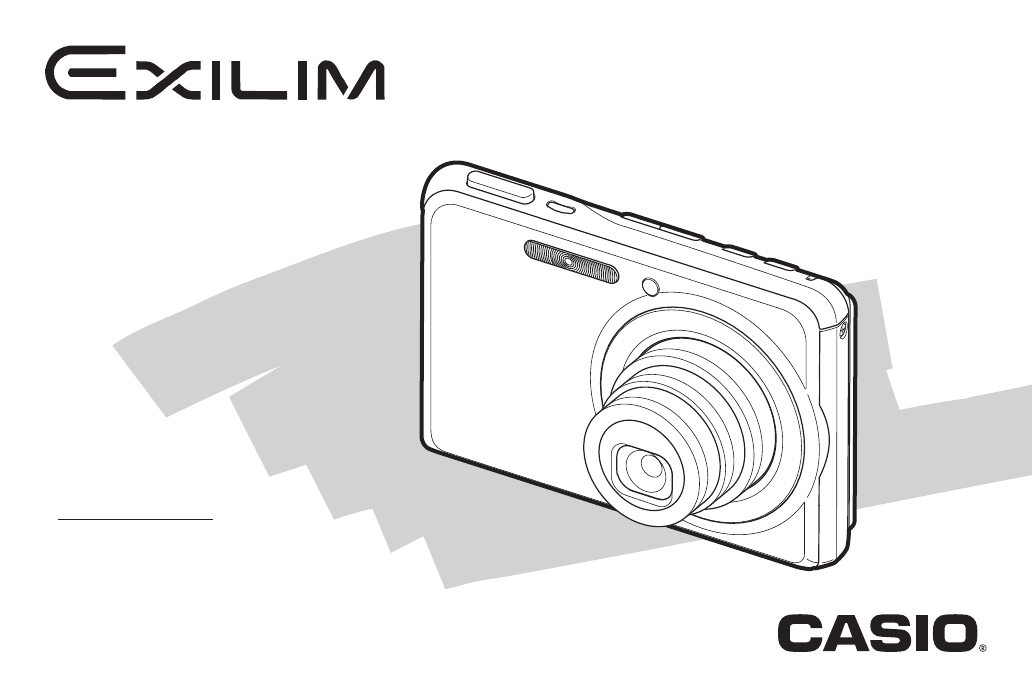
- Appareil photo numérique 1
- Mode d’emploi 1
- DÉBALLAGE 2
- SOMMAIRE 3
- ENREGISTREMENT D’UNE 4
- SÉQUENCE VIDÉO 89 4
- UTILISATION DE BEST SHOT 98 4
- RÉGLAGES AVANCÉS 112 5
- AFFICHAGE DE PHOTOS ET DE 5
- SÉQUENCES VIDÉO 142 5
- ÉDITION D’IMAGES 158 6
- UTILISATION DU SON 173 6
- GESTION DES FICHIERS 179 6
- SUPPRESSION DE FICHIERS 186 6
- AUTRES RÉGLAGES 189 7
- IMPRESSION 200 7
- UTILISATION DE L’APPAREIL 7
- PHOTO AVEC UN ORDINATEUR 211 7
- TRANSFERT DE DOCUMENTS 8
- SUR L’APPAREIL PHOTO 8
- (STOCKAGE DE DONNÉES) 254 8
- APPENDICE 263 8
- Photos ; 9
- Séquences vidéo 9
- MISE EN SERVICE RAPIDE 10
- 7. Réglez la date et l’heure 13
- 2. Appuyez sur [MENU] 15
- Enregistrement d’une photo 16
- Demi-pression 17
- Pression compl 17
- Affichage de photos 18
- ■ Pour revenir au mode REC 20
- INTRODUCTION 22
- ■ Berceau USB multifonctions 23
- ■ Écran LCD 24
- ■ Écran d’affichage 28
- ■ Raccordements 28
- ■ Transport 28
- ■ Tenir à l’écart des flammes 29
- ■ Eau et matière étrangère 29
- ■ Chute et choc violent 29
- ■ Démontage et modification 30
- ■ Endroits à éviter 30
- ■ Protection de la mémoire 30
- ■ Batterie rechargeable 30
- ■ Adaptateur secteur 32
- ■ Autonomie de la batterie 34
- ■ Condensation 35
- ■ Objectif 35
- ■ Autres précautions 36
- PRÉPARATIFS 37
- Charge de la batterie 38
- Mise en et hors service 43
- ■ Mise hors service 44
- Formatage d’une carte mémoire 50
- Utilisation des menus 52
- 5. Validez le réglage 53
- 1. En mode REC 55
- Affichage ou masquage des 57
- Mode REC 61
- Mode PLAY 61
- Batteries de rechange 62
- ENREGISTREMENT D’UNE PHOTO 63
- 1. Appuyez sur [ ] 64
- 2. Faites la mise au point 65
- 3. Prenez la photo 65
- AF », puis appuyez sur [X] 70
- ■ Opération 71
- 1. Accédez au mode REC 72
- Prise de vue avec le zoom 72
- Utilisation du flash 76
- Utilisation du retardateur 81
- Addition de son à une photo 86
- 2. Appuyez sur [ ] 90
- 3. Appuyez une nouvelle 90
- Précautions concernant 91
- 3. Appuyez sur [SET] 93
- 4. Utilisez [S] et [T] 93
- 5. Utilisez [S] et [T] 93
- Pour revenir au mode REC 95
- 1. En mode REC, appuyez sur 96
- IMPORTANT ! 100
- REMARQUE 101
- UTILISATION DE BEST SHOT 103
- 1. Après avoir 107
- 1. Appuyez sur le 110
- 3. Utilisez [S] et [T] 110
- RÉGLAGES AVANCÉS 112
- 1. En mode REC, appuyez 113
- 2. Utilisez [W] et [X] pour 113
- Utilisation de l’autofocus 113
- 1. Alignez le cadre de 117
- 2. Tout en maintenant 117
- 2. Sur l’onglet 121
- 4. Lorsque l’indice de 122
- «Manuelle» 124
- Datage de photos 131
- 2. Appuyer sur [DISP] 132
- Exemples d’histogrammes 133
- 1. Appuyez sur [MENU] 140
- Affichage d’une photo 142
- 1. Accédez au mode 143
- Commandes de lecture du son 144
- Affichage d’un diaporama sur 147
- Pour arrêter le diaporama 148
- USB (Cadre photo) 149
- 2. Appuyez sur le bouton 150
- 2. Appuyez sur le 154
- 1. Appuyez sur le bouton 155
- 2. Sélectionnez l’image 155
- 1. En mode PLAY 155
- ÉDITION D’IMAGES 158
- 3. Sur l’onglet « PLAY » 159
- Détourage d’une photo 159
- 4. Utilisez [W] et [X] 161
- 2. Appuyez sur [SET] 167
- 3. Appuyez sur [T] 167
- 5. Pour sélectionner 168
- 5. Pour sélectionner les 170
- UTILISATION DU SON 173
- 3. Appuyez sur le 176
- (Enregistrement de la voix) 176
- GESTION DES FICHIERS 179
- 4. Appuyez sur [MENU] 181
- Copie de fichiers 184
- SUPPRESSION DE FICHIERS 186
- AUTRES RÉGLAGES 189
- [] (PLAY) 197
- IMPRESSION 200
- Utilisation d’un laboratoire 201
- 8. Appuyez sur le 203
- Protocoles pris en charge 209
- ■ Exif Print 210
- Que peut-on faire ? 211
- ORDINATEUR 213
- 98 seulement) 216
- «Finish» 217
- CD-ROM de l’ordinateur 217
- 7. Appuyez sur le 219
- ■ Installation de Photohands 227
- Lecture de séquences vidéo 228
- Sortie du menu du CD-ROM 237
- Macintosh 239
- Données des cartes mémoire 250
- ■ Transfert de documents 255
- PHOTO (STOCKAGE DE DONNÉES) 256
- 2. Appuyez sur [DATA] 258
- 4. Appuyez sur [SET] 259
- APPENDICE 263
- ■ Berceau USB 264
- ■ Mode d’enregistrement 265
- ■ Mode de lecture de photos 266
- Aperçu des menus 267
- Menu de l’onglet Qualité 268
- Menu de l’onglet Réglage 269
- ■ Mode PLAY 270
- ■ Mode REC 271
- ■ Témoins du berceau USB 275
- Guide de dépannage 276
- Fiche technique 283
- ■ Alimentation 287
- CASIO COMPUTER CO.,LTD 290
- 6-2, Hon-machi 1-chome 290
Summary of Contents
1FAppareil photo numériqueEX-S770Mode d’emploiK837PCM1DMXMerci pour l’achat de ce produit CASIO. • Avant de l’utiliser, veuillez lire les précautions
10MISE EN SERVICE RAPIDEMISE EN SERVICE RAPIDE(page 37) Insertion de la batterie dans l’appareil photo1. Ouvrez le couvercle de batterie.2. Insérez l
100UTILISATION DE BEST SHOTLimites des scènes BEST SHOT• Cartes de visite et documents, Tableau blanc, etc., et Vieille photo.Ces modèles de scènes ne
101UTILISATION DE BEST SHOTAffichage d’informations détaillées sur les scènes BEST SHOTLe nom de chaque scène BEST SHOT est indiqué lorsque vous dépla
102UTILISATION DE BEST SHOT Création de vos propres scènes BEST SHOTVous pouvez sauvegarder les réglages effectués pour certaines photos ou séquences
103UTILISATION DE BEST SHOT• Les réglages inclus dans les scènes de séquences vidéo personnalisées sont les suivants : Mise au point, Modification EV,
104UTILISATION DE BEST SHOTPour réduire le flou dû au bougé de l’appareil photo ou du sujet lors de la prise de vue d’un sujet mobile en position télé
105UTILISATION DE BEST SHOTIMPORTANT !• L’antibougé ne fonctionne que si le réglage ISO « Auto » (page 126) a été spécifié.• Lors de la prise de vue a
106UTILISATION DE BEST SHOTIMPORTANT !• Lors de la prise de vue avec le réglage Haute sensibilité, la photo peut paraître un peu moins fine qu’elle ne
107UTILISATION DE BEST SHOTVous avez le choix entre deux scènes Business Shot BEST SHOT. Sélection d’une scène Business Shot1. En mode REC, appuyez s
108UTILISATION DE BEST SHOT2. Utilisez [W] et [X] pour sélectionner la forme devant être corrigée.3. Utilisez [S] et [T] pour sélectionner « Corriger
109UTILISATION DE BEST SHOTLe mode Vieille photo permet d’enregistrer l’image d’une vieille photo aux couleurs pâles et d’utiliser ensuite les fonctio
11MISE EN SERVICE RAPIDE Utilisation du berceau USB pour la recharge1. Raccordez le berceau USB à une prise secteur.2. Posez l’appareil photo sur le
110UTILISATION DE BEST SHOT Enregistrement d’une image avec Vieille photo1. Appuyez sur le déclencheur pour prendre la photo.• L’écran de confirmatio
111UTILISATION DE BEST SHOT5. Utilisez [S], [T], [W] et [X] pour amener le cadre de retouche à l’endroit souhaité, puis appuyez sur [SET].Les couleurs
112RÉGLAGES AVANCÉSRÉGLAGES AVANCÉSL’appareil photo présente les cinq modes de mise au point suivants. Le mode de mise au point par défaut est le mode
113RÉGLAGES AVANCÉSEffectuez les opérations suivantes pour changer le mode de mise au point.1. En mode REC, appuyez deux fois sur [T] ().2. Utilisez [
114RÉGLAGES AVANCÉS2. Lorsque la photo est nette, appuyez à fond sur le déclencheur.IMPORTANT !• L’autofocus et la mise au point en macro deviennent f
115RÉGLAGES AVANCÉSREMARQUE• Si la mise au point en macro ne peut pas être effectuée correctement parce que le sujet est trop éloigné, l’appareil phot
116RÉGLAGES AVANCÉSConseils pour la prise de vue en autofocus et macroChangement de la zone d’autofocusProcédez de la façon suivante pour changer la z
117RÉGLAGES AVANCÉSMémorisation de la mise au pointLa « mémorisation de la mise au point » est le nom donné à une technique utilisée pour photographie
118RÉGLAGES AVANCÉSUtilisation de la mise au point fixe (PanFocus)Le panfocus (PF) fixe la mise au point sur une plage relativement grande, ce qui per
119RÉGLAGES AVANCÉSUtilisation de la mise au point sur l’infiniComme le nom le suggère, la mise au point se fixe sur l’infini lorsque vous utilisez ce
12MISE EN SERVICE RAPIDE(pages 192, 196)Les réglages indiqués sur cette page doivent être effectués la première fois que l’appareil photo est mis en s
120RÉGLAGES AVANCÉS2. Utilisez [W] et [X] pour faire la mise au point tout en observant les résultats sur l’écran de contrôle.La partie de l’image qui
121RÉGLAGES AVANCÉSVous pouvez régler vous-même l’indice de lumination (Modif EV) avant la prise de vue. Ceci vous permet d’obtenir de meilleurs résul
122RÉGLAGES AVANCÉS4. Lorsque l’indice de lumination est comme vous le souhaitez, appuyez sur [SET] pour l’appliquer.La valeur spécifiée comme indice
123RÉGLAGES AVANCÉSPhotographié par temps nuageux, un sujet paraîtra légèrement bleuâtre et photographié sous une lumière fluorescente, il paraîtra lé
124RÉGLAGES AVANCÉSREMARQUE• Vous pouvez aussi utiliser le panneau (Panneau d’exploitation) (page 54) pour changer le réglage de balance des blancs.•
125RÉGLAGES AVANCÉS4. Sous l’éclairage que vous utiliserez pour la prise de vue, dirigez l’appareil photo vers une feuille de papier blanc de sorte qu
126RÉGLAGES AVANCÉSLa sensibilité ISO est une valeur qui exprime la sensibilité à la lumière. Une valeur élevée indique une sensibilité élevée, mieux
127RÉGLAGES AVANCÉSIMPORTANT !• L’emploi du flash avec une sensibilité ISO élevée peut donner de mauvais résultats si le sujet est près de l’appareil
128RÉGLAGES AVANCÉS Pondérée centréeLa mesure pondérée centrée mesure la lumière avant tout au centre de la zone de mise au point. Si vous voulez agir
129RÉGLAGES AVANCÉSLa fonction filtre de l’appareil photo permet d’ajouter des teintes colorées aux images prises. L’effet est similaire à celui que l
13MISE EN SERVICE RAPIDE6. Utilisez [S] et [T] pour sélectionner le format de la date, puis appuyez sur [SET].Exemple : 19 décembre 20067. Réglez la d
130RÉGLAGES AVANCÉSLa saturation des couleurs des images se règle de la façon suivante.1. En mode REC, appuyez sur [MENU].2. Sur l’onglet « Qualité »,
131RÉGLAGES AVANCÉSVous pouvez dater seulement ou horodater vos photos dans le coin inférieur droit de l’image.1. En mode REC, appuyez sur [MENU].2. S
132RÉGLAGES AVANCÉSL’histogramme s’affichant sur l’écran donne un aperçu de l’exposition actuelle de l’image. L’histogramme peut aussi être affiché en
133RÉGLAGES AVANCÉS Comment utiliser l’histogrammeUn histogramme est un graphique qui représente la clarté d’une image en termes de pixels. L’axe ver
134RÉGLAGES AVANCÉSUn histogramme centré indique que la répartition des pixels clairs et des pixels sombres est équilibrée. On obtient ce type d’histo
135RÉGLAGES AVANCÉSLes fonctions suivantes, qui rendent la prise de vue encore plus aisée et plaisante, sont également disponibles en mode REC :• Attr
136RÉGLAGES AVANCÉS1. En mode REC, appuyez sur [MENU].2. Sur l’onglet « REC », sélectionnez « Touche G/D », puis appuyez sur [X].3. Utilisez [S] et [T
137RÉGLAGES AVANCÉSAffiche de l’image venant juste d’être enregistrée (Revue)La fonction de revue d’image a été mise en service par défaut en usine. L
138RÉGLAGES AVANCÉS3. Utilisez [S] et [T] pour sélectionner le réglage souhaité, puis appuyez sur [SET].IMPORTANT !• Les icônes suivantes n’apparaisse
139RÉGLAGES AVANCÉS4. Utilisez [S] et [T] pour sélectionner le réglage souhaité, puis appuyez sur [SET].ePour faire ceci :Sélectionnez ce réglage :Sau
14MISE EN SERVICE RAPIDE(page 46) Insertion d’une carte mémoire dans l’appareil photoQuand une carte mémoire est insérée dans l’appareil photo, les i
140RÉGLAGES AVANCÉS*1 « On » rétablit la scène BEST SHOT lorsque l’appareil photo est remis en service. « Off » fait sortir de BEST SHOT à la mise hor
141RÉGLAGES AVANCÉSIMPORTANT !• Les paramètres suivants ne reviennent pas aux réglages par défaut lorsque vous réinitialisez l’appareil photo (page 26
142AFFICHAGE DE PHOTOS ET DE SÉQUENCESVIDÉOAFFICHAGE DE PHOTOS ET DE SÉQUENCES VIDÉOVous pouvez voir vos photos sur l’écran de contrôle de l’appareil
143AFFICHAGE DE PHOTOS ET DE SÉQUENCESVIDÉO2. Utilisez [W] et [X] pour faire défiler les images.Appuyez sur [X] pour faire défiler les images vers l’a
144AFFICHAGE DE PHOTOS ET DE SÉQUENCESVIDÉOCommandes de lecture du sonLes opérations que vous pouvez effectuer pendant l’écoute du son sont les suivan
145AFFICHAGE DE PHOTOS ET DE SÉQUENCESVIDÉO2. Appuyez sur [SET] pour visionner la séquence vidéo.• L’écran de sélection d’image réapparaît sur l’écran
146AFFICHAGE DE PHOTOS ET DE SÉQUENCESVIDÉOLecture d’une séquence vidéo avec l’antibougéVous pouvez voir une séquence vidéo en utilisant l’antibougé d
147AFFICHAGE DE PHOTOS ET DE SÉQUENCESVIDÉOLe diaporama permet de voir un à un tous les fichiers stockés dans la mémoire, sans interruption et dans l’
148AFFICHAGE DE PHOTOS ET DE SÉQUENCESVIDÉO4. Utilisez [S] et [T] pour sélectionner « Démarrer », puis appuyez sur [SET] pour lancer le diaporama.Le d
149AFFICHAGE DE PHOTOS ET DE SÉQUENCESVIDÉOIMPORTANT !• Aucun bouton n’agit pendant le passage d’une image à l’autre du diaporama. Attendez que l’imag
15MISE EN SERVICE RAPIDE Formatage d’une carte mémoireAvant d’utiliser une carte mémoire avec votre appareil photo vous devez la formater.IMPORTANT !
150AFFICHAGE DE PHOTOS ET DE SÉQUENCESVIDÉO2. Appuyez sur le bouton [PHOTO] du berceau USB pour lancer le diaporama.Le diaporama se déroule selon les
151AFFICHAGE DE PHOTOS ET DE SÉQUENCESVIDÉOPour voir vos photos et séquences vidéo sur un écran de télévision, procédez de la façon suivante.• Vous de
152AFFICHAGE DE PHOTOS ET DE SÉQUENCESVIDÉOPour mettre l’appareil photo hors service.Vous pouvez mettre l’appareil photo hors service d’une des façons
153AFFICHAGE DE PHOTOS ET DE SÉQUENCESVIDÉO Sélection du format d’écran et du système de sortie vidéoVous pouvez sélectionner NTSC ou PAL comme systè
154AFFICHAGE DE PHOTOS ET DE SÉQUENCESVIDÉOL’image affichée sur l’écran de contrôle peut être agrandie jusqu’à huit fois sa taille normale de la façon
155AFFICHAGE DE PHOTOS ET DE SÉQUENCESVIDÉOPour afficher un écran contenant 12 images, procédez de la façon suivante.1. Appuyez sur le bouton de zoom
156AFFICHAGE DE PHOTOS ET DE SÉQUENCESVIDÉO2. Utilisez [S], [T], [W] et [X] pour positionner le cadre de sélection sur la date dont vous voulez voir l
157AFFICHAGE DE PHOTOS ET DE SÉQUENCESVIDÉOPour lancer une nouvelle fois la roulette d’imagesAppuyer sur [W] ou [X].Pour arrêter la roulette d’imagesA
158ÉDITION D’IMAGESÉDITION D’IMAGESVous pouvez changer la taille d’une photo et sauvegarder le résultat séparément. La photo originale reste dans la m
159ÉDITION D’IMAGESIMPORTANT !• Il n’est pas possible de redimensionner les types de photos suivants :– Photos VGA (640 × 480 pixels) et moins ;– Imag
16MISE EN SERVICE RAPIDE(page 63)1. Appuyez sur [ ] pour mettre l’appareil photo en service.Le mode REC est actif et « » (icône Auto) s’affiche sur l’
160ÉDITION D’IMAGES4. Utilisez le bouton de zoom pour faire un zooming et [S], [T], [W] et [X] pour vous déplacer sur l’image agrandie et afficher la
161ÉDITION D’IMAGES4. Utilisez [W] et [X] pour sélectionner le contour que vous voulez corriger.5. Utilisez [S] et [T] pour sélectionner « Corriger »,
162ÉDITION D’IMAGESLa restauration de couleur permet d’améliorer la vieille couleur d’une photo prise avec un appareil photo numérique. Cette fonction
163ÉDITION D’IMAGESIMPORTANT !• Si l’image originale a moins de 2 M (1600 × 1200 pixels), la nouvelle version (restaurée) aura la même taille que l’or
164ÉDITION D’IMAGESProcédez de la façon suivante pour changer la date et l’heure d’une image enregistrée antérieurement. Cette fonction est pratique p
165ÉDITION D’IMAGESIMPORTANT !• Vous ne pouvez pas changer la date des types de fichiers suivants :– Séquences vidéo, enregistrements de la voix ;– Im
166ÉDITION D’IMAGESIMPORTANT !• Une image protégée ne peut pas être réorientée. Pour réorienter une image protégée il faut d’abord annuler la protecti
167ÉDITION D’IMAGESIMPORTANT !• Lorsque vous éditez une séquence vidéo, seul le résultat est sauvegardé. La photo originale n’est pas conservée dans l
168ÉDITION D’IMAGES4. Utilisez [S] et [T] pour sélectionner « Couper » (Coupure jusqu’à un point) ou « Couper » (Coupure à partir d’un point), puis a
169ÉDITION D’IMAGES7. En réponse au message de confirmation qui apparaît, utilisez [S] et [T] pour sélectionner « Oui », puis appuyez sur [SET].• Pour
17MISE EN SERVICE RAPIDETaille et qualité de l’image des photosCet appareil photo présente plusieurs réglages de taille et de qualité d’image. Il faut
170ÉDITION D’IMAGES4. Utilisez [S] et [T] pour sélectionner « Couper » (Coupure entre deux points), puis appuyez sur [SET].• Pour annuler l’édition de
171ÉDITION D’IMAGES8. Lorsque l’image à spécifier comme second point de coupure (début) apparaît, appuyez sur [T].9. En réponse au message de confirma
172ÉDITION D’IMAGES1. En mode PLAY, utilisez [W] et [X] pour faire défiler les images et afficher la séquence vidéo contenant l’image que vous voulez
173UTILISATION DU SONUTILISATION DU SONLa fonction de doublure permet d’ajouter du son à une photo après la prise de vue. Une photo contenant du son (
174UTILISATION DU SON Réenregistrement du son d’une photoIMPORTANT !• Il faut savoir qu’il n’est pas possible de restituer le son original de la phot
175UTILISATION DU SONIMPORTANT !• Veillez à ne pas cacher le microphone de l’appareil photo avec les doigts pendant l’enregistrement.• Si l’appareil p
176UTILISATION DU SONL’enregistrement de la voix permet d’enregistrer du son seulement, sans photo ni séquence vidéo.La mémoire de l’appareil photo pe
177UTILISATION DU SON4. Appuyez une nouvelle fois sur le déclencheur pour arrêter l’enregistrement du son et revenir à l’écran de l’étape 3.• L’enregi
178UTILISATION DU SON Écoute du son enregistré1. Accédez au mode PLAY et utilisez [W] et [X] pour afficher le fichier d’enregistrement de la voix que
179GESTION DES FICHIERSGESTION DES FICHIERSChaque photo, séquence vidéo, enregistrement de la voix est traité comme fichier séparé.Les fichiers peuven
18MISE EN SERVICE RAPIDE(page 142)1. Appuyez sur [ ] pour accéder au mode PLAY.Si plusieurs photos ont été stockées dans la mémoire, utilisez [W] et [
180GESTION DES FICHIERSVos fichiers importants peuvent être protégés pour qu’ils ne risquent pas d’être effacés accidentellement.IMPORTANT !• Il faut
181GESTION DES FICHIERS Protection de tous les fichiers de la mémoire1. En mode PLAY, appuyez sur [MENU].2. Sur l’onglet « PLAY », sélectionnez « Pro
182GESTION DES FICHIERS Copie d’un fichier dans le dossier FAVORITE1. En mode PLAY, appuyez sur [MENU].2. Sur l’onglet « PLAY », sélectionnez « Favor
183GESTION DES FICHIERS Affichage des photos stockées dans le dossier FAVORITE1. En mode PLAY, appuyez sur [MENU].2. Sur l’onglet « PLAY », sélection
184GESTION DES FICHIERSDes fichiers peuvent être copiés de la mémoire de l’appareil photo sur une carte mémoire, ou d’une carte mémoire dans la mémoir
185GESTION DES FICHIERS Copie d’un seul fichier d’une carte mémoire dans la mémoire de l’appareil photoDans ce cas, les fichiers doivent être copiés
186SUPPRESSION DE FICHIERSSUPPRESSION DE FICHIERSVous pouvez supprimer les fichiers dont vous n’avez plus besoin, ou le double des fichiers copiés sur
187SUPPRESSION DE FICHIERS1. En mode PLAY, appuyez sur [T] ( ).2. Utilisez [S] et [T] pour sélectionner « Supprimer tout », puis appuyez sur [SET].3.
188SUPPRESSION DE FICHIERS7. Vous pouvez maintenant refaire les opérations 5 et 6 pour supprimer d’autres photos du dossier FAVORITE ou abandonner en
189AUTRES RÉGLAGESAUTRES RÉGLAGESLes réglages de son suivants peuvent être effectués sur l’appareil photo :• Type de son du déclencheur et d’autres op
19MISE EN SERVICE RAPIDE(page 89)1. Appuyez sur [ ] pour accéder au mode REC.2. Appuyez sur [ ] pour commencer à filmer.« » (icône de séquence vidéo)
190AUTRES RÉGLAGES Réglage du volume du son de fonctionnement1. Appuyez sur [MENU].2. Sur l’onglet « Réglage », sélectionnez « Sons », puis appuyez s
191AUTRES RÉGLAGESL’appareil photo peut être configuré de manière à afficher une des images enregistrées chaque fois qu’il est mis en service.• Cet éc
192AUTRES RÉGLAGESLa règle régissant la génération des nombres ordinaux utilisés comme noms de fichiers (page 179) se spécifie de la façon suivante.1.
193AUTRES RÉGLAGES3. Utilisez [S] et [T] pour sélectionner « Locale », puis appuyez sur [X].4. Utilisez [S] et [T] pour sélectionner « Ville », puis a
194AUTRES RÉGLAGES Changement du format de la dateLa date peut être affichée dans l’un des trois formats suivants.1. Appuyez sur [MENU].2. Sur l’ongl
195AUTRES RÉGLAGES4. Utilisez [S] et [T] pour sélectionner « Ville », puis appuyez sur [X].• Pour passer à l’heure d’été, utilisez [S] et [T] de maniè
196AUTRES RÉGLAGESVous pouvez sélectionner la langue d’affichage de la façon suivante.• Le nombre et les types de langues dépendent de la région de co
197AUTRES RÉGLAGES3. Utilisez [S] et [T] pour sélectionner le réglage souhaité, puis appuyez sur [SET].L’appareil photo peut être configuré pour ne pa
198AUTRES RÉGLAGES3. Utilisez [S] et [T] pour sélectionner le réglage souhaité, puis appuyez sur [SET].REMARQUE• Lorsque « Marche/Arrêt » est sélectio
199AUTRES RÉGLAGESLe formatage de la mémoire de l’appareil photo supprime toutes les données enregistrées.IMPORTANT !• Les données supprimées lors du
2DÉBALLAGEDÉBALLAGELorsque vous déballez l’appareil photo, assurez-vous que tous les articles suivants se trouvent bien dans le carton. Si un article
20MISE EN SERVICE RAPIDE(page 144)L’image sur la pellicule qui apparaît sur l’écran de contrôle indique que les images proviennent d’une séquence vidé
200IMPRESSIONIMPRESSIONVous avez le choix entre trois méthodes pour imprimer vos photos.Types d’impressionLaboratoire photographique (page 201)Apporte
201IMPRESSION Précautions à prendre lors de l’impression• Reportez-vous à la documentation fournie avec l’imprimante pour le détail sur la qualité d’
202IMPRESSIONVous pouvez imprimer vos photos à partir de l’ordinateur si vous avez un des types d’imprimantes suivants :– Imprimante munie d’un logeme
203IMPRESSION4. Raccordez le câble USB fourni avec l’appareil photo au berceau USB et au port USB de votre imprimante.• Raccordez aussi l’adaptateur s
204IMPRESSION9. Utilisez [S] et [T] pour sélectionner « Format papier », puis appuyez sur [X].10.Utilisez [S] et [T] pour sélectionner le format papie
205IMPRESSION12.Utilisez [S] et [T] pour sélectionner « Imprimer », puis appuyez sur [SET].L’impression commence et le message « Occupé... Veuillez at
206IMPRESSION Réglages DPOF pour chaque image1. En mode PLAY, appuyez sur [MENU].2. Sur l’onglet « PLAY », sélectionnez « Impr. DPOF », puis appuyez
207IMPRESSION Réglages DPOF identiques pour toutes les images1. En mode PLAY, appuyez sur [MENU].2. Sur l’onglet « PLAY », sélectionnez « Impr. DPOF
208IMPRESSIONIMPORTANT !• Certaines imprimantes n’impriment pas la date ou ne prennent pas en charge le format DPOF. Pour le détail, voir la documenta
209IMPRESSION• Spécification de l’impression de la date avec Photohands (Windows seulement)– Voir le mode d’emploi de Photohands pour le détail à ce s
21MISE EN SERVICE RAPIDE(page 186)Vous pouvez supprimer de la façon suivante les fichiers transférés sur le disque dur de votre ordinateur, les photos
210IMPRESSION Exif PrintL’impression sur une imprimante prenant en charge le format Exif Print (Exif 2.2) permet d’utiliser les informations enregist
211UTILISATION DE L’APPAREIL PHOTO AVEC UNORDINATEURUTILISATION DE L’APPAREIL PHOTO AVEC UN ORDINATEUREn raccordant l’appareil photo à un ordinateur p
212UTILISATION DE L’APPAREIL PHOTO AVEC UNORDINATEURLorsque l’appareil photo est relié à l’ordinateur et le logiciel fourni utilisé, la marche à suivr
213UTILISATION DE L’APPAREIL PHOTO AVEC UNORDINATEURLecture de séquences vidéoXP/MeWindows Media Player 9• En vous connectant à Internet, vous pouvez
214UTILISATION DE L’APPAREIL PHOTO AVEC UNORDINATEUR Configuration système requiseLa configuration système requise est différente pour chaque applica
215UTILISATION DE L’APPAREIL PHOTO AVEC UNORDINATEURUlead Movie Wizard SE VCDIMPORTANT !• Pour le détail sur la configuration système minimale requise
216UTILISATION DE L’APPAREIL PHOTO AVEC UNORDINATEUR Installation du pilote USB (Windows 98SE et 98 seulement)L’installation du pilote USB sur un ord
217UTILISATION DE L’APPAREIL PHOTO AVEC UNORDINATEUR5. Lorsque le dernier écran apparaît, cliquez sur «Finish».• Selon la version de Windows de votre
218UTILISATION DE L’APPAREIL PHOTO AVEC UNORDINATEUR1. Raccordez l’adaptateur secteur fourni à la prise [DC IN 5.3V] du berceau USB, puis branchez-le
219UTILISATION DE L’APPAREIL PHOTO AVEC UNORDINATEUR3. Appuyez sur le bouton [ON/OFF] de l’appareil photo pour le mettre en service, puis appuyez sur
22INTRODUCTIONINTRODUCTION BEST SHOT pour de belles prises de vue à l’aide des modèles de scènes programmés dans l’appareil photo Sélectionnez simple
220UTILISATION DE L’APPAREIL PHOTO AVEC UNORDINATEURRaccordement Appareil photo - OrdinateurLe bouton [USB] sert à mettre le berceau en mode USB, ce d
221UTILISATION DE L’APPAREIL PHOTO AVEC UNORDINATEUR Raccordement de l’appareil photo à l’ordinateur après le premier raccordementComme il suffit d’i
222UTILISATION DE L’APPAREIL PHOTO AVEC UNORDINATEUR5. Double-cliquez sur le fichier contenant l’image que vous voulez voir.L’image s’affiche.• Pour l
223UTILISATION DE L’APPAREIL PHOTO AVEC UNORDINATEUR4. Sur le menu de raccourcis qui apparaît, cliquez sur « Copier ».5. Utilisateurs de Windows XP :
224UTILISATION DE L’APPAREIL PHOTO AVEC UNORDINATEUR Retrait de l’appareil photo du berceau USBUtilisateurs de Windows XP/98SE/98Appuyez sur le bouto
225UTILISATION DE L’APPAREIL PHOTO AVEC UNORDINATEUR Installation de Photo Loader 1. Démarrez votre ordinateur et insérez le CD-ROM fourni dans le le
226UTILISATION DE L’APPAREIL PHOTO AVEC UNORDINATEURIMPORTANT !• Lisez le fichier « Lire » fourni avec Photo Loader pour savoir ce qu’il faut faire po
227UTILISATION DE L’APPAREIL PHOTO AVEC UNORDINATEURRetouche, réorientation ou impression de photosPour retoucher, réorienter ou imprimer des photos s
228UTILISATION DE L’APPAREIL PHOTO AVEC UNORDINATEURLecture de séquences vidéoWindows Media Player, préinstallé sur la plupart des ordinateurs, peut ê
229UTILISATION DE L’APPAREIL PHOTO AVEC UNORDINATEUR Installation du codec sur un ordinateur ne pouvant pas être connecté à InternetDans ce cas, il f
23INTRODUCTION Enregistrement de séquences vidéo de haute qualité (MPEG-4)• Séquence courte pour filmer une brève séquence commençant quelques second
230UTILISATION DE L’APPAREIL PHOTO AVEC UNORDINATEURIMPORTANT !• Si votre ordinateur fonctionne sous Windows 98, installez le codec WMP6.4 de Windows
231UTILISATION DE L’APPAREIL PHOTO AVEC UNORDINATEURÉdition d’une séquence vidéoPour éditer des séquences vidéo sur votre ordinateur, il faut installe
232UTILISATION DE L’APPAREIL PHOTO AVEC UNORDINATEURTransfert d’images sur l’appareil photoPour renvoyer des images sauvegardées dans la mémoire de l’
233UTILISATION DE L’APPAREIL PHOTO AVEC UNORDINATEUR Transfert de fichiers d’images sur l’appareil photo1. Raccordez d’abord l’appareil photo à l’ord
234UTILISATION DE L’APPAREIL PHOTO AVEC UNORDINATEUR4. Suivez les instructions qui apparaissent sur l’écran pour transférer le fichier d’image sur l’a
235UTILISATION DE L’APPAREIL PHOTO AVEC UNORDINATEUR5. Avec la souris, sélectionnez la partie de l’écran que vous voulez capturer.Amenez le pointeur d
236UTILISATION DE L’APPAREIL PHOTO AVEC UNORDINATEURAffichage de la documentation (fichiers PDF)1.Démarrez votre ordinateur et insérez le CD-ROM fourn
237UTILISATION DE L’APPAREIL PHOTO AVEC UNORDINATEUREnregistrement comme utilisateurVous pouvez vous enregistrer comme utilisateur par Internet. Pour
238UTILISATION DE L’APPAREIL PHOTO AVEC UNORDINATEURREMARQUE• L’impression n’est pas possible avec Photo Loader 1.1. Utilisez un logiciel du commerce
239UTILISATION DE L’APPAREIL PHOTO AVEC UNORDINATEURCASIO DATA TRANSPORT 1.0IMPORTANT !• Pour le détail sur la configuration système minimale requise
24INTRODUCTION Transfert de documents sur l’appareil photo• Le logiciel Photo Transport fourni (page 232) permet de transférer des images sauvegardée
240UTILISATION DE L’APPAREIL PHOTO AVEC UNORDINATEUR Premier raccordement de l’appareil photo à l’ordinateur1. Raccordez l’adaptateur secteur fourni
241UTILISATION DE L’APPAREIL PHOTO AVEC UNORDINATEUR3. Appuyez sur le bouton [ON/OFF] de l’appareil photo pour le mettre en service, puis appuyez sur
242UTILISATION DE L’APPAREIL PHOTO AVEC UNORDINATEURRaccordement Appareil photo - MacintoshLe bouton [USB] sert à mettre le berceau en mode USB, ce qu
243UTILISATION DE L’APPAREIL PHOTO AVEC UNORDINATEUR Affichage des images de l’appareil photo sur votre MacintoshAprès avoir relié l’appareil photo a
244UTILISATION DE L’APPAREIL PHOTO AVEC UNORDINATEUR Sauvegarde d’une image sur votre MacintoshPour retoucher une image et la mettre dans un album, i
245UTILISATION DE L’APPAREIL PHOTO AVEC UNORDINATEUR Retrait de l’appareil photo du berceau USB1. Sur l’écran du Macintosh, mettez le lecteur de l’ap
246UTILISATION DE L’APPAREIL PHOTO AVEC UNORDINATEUR4. Ouvrez le dossier intitulé « Installer », puis le dossier intitulé « readme ».5. Suivez les ins
247UTILISATION DE L’APPAREIL PHOTO AVEC UNORDINATEUR3. Double-cliquez sur le dossier « Library » sur le disque de lancement.4. Dans le dossier « Libra
248UTILISATION DE L’APPAREIL PHOTO AVEC UNORDINATEUR Précautions à prendre lors de la lecture de séquences vidéoLa configuration système minimale req
249UTILISATION DE L’APPAREIL PHOTO AVEC UNORDINATEUR Affichage du mode d’emploi de Photo Loader1. Sur le CD-ROM, ouvrez le dossier « Manual ».• Utili
25INTRODUCTION Protection des droits d’auteurHors usage personnel, l’emploi non autorisé de fichiers d’images, de films, de son ou de musique sans la
250UTILISATION DE L’APPAREIL PHOTO AVEC UNORDINATEUR Autres types d’ordinateursUtilisez une des méthodes suivantes.– Utilisez un lecteur/graveur pour
251UTILISATION DE L’APPAREIL PHOTO AVEC UNORDINATEUR Structure des dossiers de la mémoire(Dossier DCIM)(Fichier d’index total)(Dossier d’enregistreme
252UTILISATION DE L’APPAREIL PHOTO AVEC UNORDINATEURContenu des dossiers et fichiers• Dossier DCIMDossier contenant tous les fichiers de l’appareil ph
253UTILISATION DE L’APPAREIL PHOTO AVEC UNORDINATEUR• Fichier d’écran d’ouvertureFichier contenant l’image de l’écran d’ouverture. Ce fichier est créé
254TRANSFERT DE DOCUMENTS SUR L’APPAREILPHOTO (STOCKAGE DE DONNÉES)TRANSFERT DE DOCUMENTS SUR L’APPAREIL PHOTO (STOCKAGE DE DONNÉES)CASIO DATA TRANSPO
255TRANSFERT DE DOCUMENTS SUR L’APPAREILPHOTO (STOCKAGE DE DONNÉES)2. Sur le menu, cliquez sur l’onglet correspondant à votre langue.• Quelle que soit
256TRANSFERT DE DOCUMENTS SUR L’APPAREILPHOTO (STOCKAGE DE DONNÉES)4. Cliquez sur le bouton [OK].La boîte de dialogue permettant de personnaliser les
257TRANSFERT DE DOCUMENTS SUR L’APPAREILPHOTO (STOCKAGE DE DONNÉES)3. Double-cliquez sur « TRANSPORT_Installer ».4. Suivez les instructions du fichier
258TRANSFERT DE DOCUMENTS SUR L’APPAREILPHOTO (STOCKAGE DE DONNÉES)5. Vérifiez les réglages actuels (date, nom de fichier, icône) et cliquez sur le bo
259TRANSFERT DE DOCUMENTS SUR L’APPAREILPHOTO (STOCKAGE DE DONNÉES)3. Utilisez [S], [T], [W] et [X] pour déplacer le cadre et sélectionner le document
26INTRODUCTION• Le contenu de ce manuel est susceptible d’être changé sans avis préalable.• Le contenu de ce manuel a été contrôlé à chaque étape de l
260TRANSFERT DE DOCUMENTS SUR L’APPAREILPHOTO (STOCKAGE DE DONNÉES)Suppression d’une page d’un documentAprès avoir affiché une page d’un document, vou
261TRANSFERT DE DOCUMENTS SUR L’APPAREILPHOTO (STOCKAGE DE DONNÉES) Pour supprimer toutes les pages d’un document1. Affichez une page du document don
262TRANSFERT DE DOCUMENTS SUR L’APPAREILPHOTO (STOCKAGE DE DONNÉES) Pour supprimer tous les documents1. Lorsque le menu de documents est affiché, app
263APPENDICEAPPENDICELes nombres entre parenthèses indiquent les pages contenant des explications sur chaque élément. Appareil photoAvantArrièreGuide
264APPENDICEDessous Berceau USBAvantArrièreckLogements de batterie/Carte mémoire (pages 37, 48)clContact du berceau (page 39) cmDouille pour pied pho
265APPENDICEDivers indicateurs, des icônes et des valeurs apparaissent sur l’écran de contrôle pour vous renseigner sur l’état de l’appareil photo.• L
266APPENDICE Mode de lecture de photos1Type de fichier (page 142)2Indicateur de protection (page 180)3Nom de dossier/Nom de fichier (page 179)4Qualit
267APPENDICELes tableaux figurant ici montrent les éléments qui apparaissent sur les menus s’affichant sur l’écran de contrôle lorsque vous appuyez su
268APPENDICEMenu de l’onglet QualitéRevue On* / OffGuide Icônes On* / OffMémoire BEST SHOT : On / Off*Flash : On* / OffMise au point : On / Off*Balan
269APPENDICEMenu de l’onglet RéglageSaturation +2 / +1 / 0* / –1 / –2Contraste +2 / +1 / 0* / –1 / –2Intensité flash +2 / +1 / 0* / –1 / –2Assistance
27INTRODUCTION Faites des essais avant la prise de vue définitive.• Avant la prise de vue, faites des essais pour vous assurer que l’appareil photo f
270APPENDICE Mode PLAYMenu de l’onglet PLAYOnglet « Réglage »• Les éléments qui apparaissent sur l’onglet « Réglage » sont les mêmes en mode REC et e
271APPENDICEtiLes tableaux figurant ici montrent les éléments du menu s’affichant sur l’écran de contrôle lorsque vous appuyez sur [DISP]. La plupart
272APPENDICEL’appareil photo a des témoins : un témoin de fonctionnement et un éclairage AF/témoin de retardateur. Ces témoins s’allument et clignoten
273APPENDICEIMPORTANT !• Ne retirez jamais la carte de l’appareil photo quand le témoin de fonctionnement clignote en vert. L’image prise serait perdu
274APPENDICE Mode PLAYTémoin de fonctionnementÉclairage AF/témoin de retar-dateurSignificationVert Rouge Orange RougeÉclairéFonctionnement (Marche, E
275APPENDICE Témoins du berceau USBLe berceau USB a deux témoins : un témoin [CHARGE] et un témoin USB. Ces témoins s’allument et clignotent pour ind
276APPENDICERecherche et résolution d’un problèmeGuide de dépannageProblème Causes éventuelles Solutions AlimentationL’appareil ne se met pas en servi
277APPENDICELe sujet n’est pas net sur l’image enregistrée.La mise au point n’a pas été effectuée correctement. Lorsque vous cadrez l’image, veillez à
278APPENDICELes sujets sont trop clairs lors de prises de vue au bord de la mer ou sur la neige.La lumière du soleil réfléchie par l’eau, le sable ou
279APPENDICELes images ne s’affichent pas.La carte mémoire insérée dans l’appareil photo contient des images enregistrées dans un autre format que DCF
28INTRODUCTION Écran d’affichage• Ne pas appuyer trop fort sur la surface de l’écran LCD ni le soumettre à un choc violent. Le verre de l’écran pourr
280APPENDICESi des problèmes se présentent pendant l’installation du pilote USB...Vous ne pourrez peut-être pas installer le pilote USB correctement s
281APPENDICEMessagesBatterie faible. La charge de la batterie est faible.Correction impossible !La correction de la distorsion de l’image ne peut pas
282APPENDICEErreur impressionUne erreur s’est produite pendant l’impression.• L’imprimante est hors service.• L’imprimante a engendré une erreur, etc.
283APPENDICE Spécifications généralesType de produit . . . . . Appareil photo numériqueModèle . . . . . . . . . . . EX-S770 Fonctions CaméraFichie
284APPENDICE• Séquences vidéo2 M(1600 × 1200)Fine 1,17 Mo 4 photos 196 photosNormal 780 Ko 7 photos 286 photosEconomique 390 Ko 12 photos 530 photosVG
285APPENDICE* Le nombre d’images est approximatif et donné à titre de référence seulement.* Dans le cas de produits Matsushita Electric Industrial Co.
286APPENDICERéglage de l’exposition . . .Mesure de la lumière :Multizones, Pondérée centrée et Ponctuelle par le capteur d’imagesExposition : Programm
287APPENDICETemps approximatifs d’enregistrement audioPhoto avec son :30 secondes par image Après l’enregistrement :30 secondes par image Enregistreme
288APPENDICE*2 Temps de lecture en continuTempérature normale (23°C), défilement d’une image toutes les 10 secondes environ*3 Temps approximatif d’enr
289APPENDICE Batterie rechargeable au lithium-ion (NP-20)Tension nominale. . . . . . . .3,7 VCapacité nominale . . . . . . .700 mAhTempérature de fon
29INTRODUCTION Eau et matière étrangère• L’eau, les liquides et les matières étrangères (en particulier le métal) pénétrant à l’intérieur de l’appare
290CASIO COMPUTER CO.,LTD.6-2, Hon-machi 1-chomeShibuya-ku, Tokyo 151-8543, JapanMA0612-DM10
3SOMMAIRESOMMAIREDÉBALLAGE 2MISE EN SERVICE RAPIDE 10Tout d’abord, chargez la batterie . . . . . . . . . . . . . . 10Spécification de la langue de l’a
30INTRODUCTION Démontage et modification• Ne jamais essayer de démonter l’appareil photo ni de le modifier. Ceci crée un risque de décharge électriqu
31INTRODUCTION• Cette batterie ne doit être utilisée qu’avec un appareil photo numérique CASIO. L’emploi de tout autre appareil risque d’endommager la
32INTRODUCTION• Veuillez lire avec attention la documentation fournie avec l’appareil photo et le chargeur spécial avant d’utiliser ou de charger la b
33INTRODUCTION• Ne pas toucher l’adaptateur secteur avec des mains humides. Ceci crée un risque de décharge électrique.• Tout mauvais usage de l’adapt
34INTRODUCTION Autonomie de la batterie• Les autonomies mentionnées dans ce manuel désignent le temps d’utilisation en continu de l’appareil photo av
35INTRODUCTION Environnement de fonctionnement• La plage de température de fonctionnement de cet appareil va de 0°C à 40°C.• Ne laisser l’appareil ph
36INTRODUCTION Entretien de l’appareil photo• Les empreintes digitales, la saleté et les matières étrangères sur la surface de l’objectif peuvent emp
37PRÉPARATIFSPRÉPARATIFSVotre appareil photo est alimenté par une batterie rechargeable au lithium-ion (NP-20).IMPORTANT !• Il n’est pas possible d’ut
38PRÉPARATIFS3. Fermez le couvercle de batterie.Rabattez le couvercle de batterie et faites-le glisser pour le remettre en place en l’appuyant contre
39PRÉPARATIFS3. Posez l’appareil photo sur le berceau USB en orientant l’écran de contrôle dans votre direction, comme indiqué sur l’illustration.Le t
4SOMMAIREENREGISTREMENT D’UNE PHOTO 63Prise en main correcte de l’appareil photo . . . . . . 63Enregistrement d’une photo. . . . . . . . . . . . . .
40PRÉPARATIFSSi le témoin [CHARGE] clignote en rougeL’appareil photo ou la batterie présente une anomalie, ou bien la batterie est mal insérée dans l’
41PRÉPARATIFS Vérification de la tension de la batterieQuand la batterie est sollicitée, l’indicateur de batterie sur l’écran de contrôle indique la
42PRÉPARATIFSRemplacement de la batterie1.Ouvrez le couvercle de batterie.2. En tenant l’appareil photo avec l’écran de contrôle orienté vers le haut,
43PRÉPARATIFS Précautions concernant l’entreposage• Une batterie rechargeable au lithium-ion offre, sous une forme compacte, une très grande capacité
44PRÉPARATIFSIMPORTANT !• Lorsque vous appuyez sur le bouton [ON/OFF] ou [ ] (REC) pour mettre l’appareil photo en service, l’objectif ressort. Veille
45PRÉPARATIFS Fonctions permettant de préserver la tension de la batterieL’appareil photo présente les deux fonctions suivantes pour préserver la ten
46PRÉPARATIFS3. Utilisez [S] et [T] pour sélectionner la fonction que vous voulez régler (« Veille » ou « Arrêt auto »), puis appuyez sur [X].4. Utili
47PRÉPARATIFSCartes mémoire prises en chargeVotre appareil photo prend en charge les cartes mémoire SD, SDHC, MMC (MultiMediaCard) ou MMCplus (MultiMe
48PRÉPARATIFS• Une charge électrostatique, des parasites électriques et d’autres phénomènes peuvent endommager et même détruire les données. Veillez à
49PRÉPARATIFS2. Insérez une carte mémoire dans l’appareil photo.Tout en orientant l’avant de la carte mémoire vers le haut (du côté de l’écran de cont
5SOMMAIRERÉGLAGES AVANCÉS 112Changement du mode de mise au point . . . . . . . 112 Utilisation de l’autofocus 113 Utilisation de la mise au point en
50PRÉPARATIFSIMPORTANT !• N’insérez qu’une carte mémoire SD, une carte mémoire SDHC, une MMC (MultiMediaCard) ou une MMCplus (MultiMediaCardplus) dans
51PRÉPARATIFS1. Insérez la carte mémoire que vous voulez formater dans l’appareil photo.2. Mettez l’appareil photo en service et appuyez sur [MENU].3.
52PRÉPARATIFSPour régler les différents paramètres de l’appareil photo vous devrez utiliser les menus de la façon suivante. Prenez le temps de vous fa
53PRÉPARATIFS3. Utilisez [S] et [T] pour sélectionner le paramètre que vous voulez régler, puis appuyez sur [X].Exemple : Sélectionnez « Continu » et
54PRÉPARATIFSLes différentes opérations s’effectuent de la façon suivante sur le menu du mode REC.1. En mode REC, appuyez sur [DISP].L’écran Afficher
55PRÉPARATIFSLes opérations suivantes montrent comment utiliser le panneau (Panneau d’exploitation).1. En mode REC, appuyez sur [SET].L’icône supérieu
56PRÉPARATIFS Disposition de l’écran du mode PLAYLes réglages de disposition d’écran du mode PLAY permettent de sélectionner la façon dont les images
57PRÉPARATIFSAffichage ou masquage des informations (Info)« Info » permet d’afficher ou des masquer les informations pouvant être affichées. Vous pouv
58PRÉPARATIFSMode REC (Disposition : Normal) Mode PLAYAfficher+HistogrammeOffAfficher +HistogrammeOff
59PRÉPARATIFSRéglage de la luminosité de l’écran de contrôle (Luminosité)Le paramètre « Luminosité » peut être utilisé pour régler la luminosité de l’
6SOMMAIREÉDITION D’IMAGES 158Redimensionnement d’une photo . . . . . . . . . . . . 158Détourage d’une photo . . . . . . . . . . . . . . . . . . . . .
60PRÉPARATIFSRéglage de la qualité de l’image sur l’écran de contrôle (Type)Vous pouvez utiliser le paramètre « Type » pour régler la qualité de l’ima
61PRÉPARATIFSEffectuez une des opérations suivantes si vous ne savez plus où vous en êtes dans vos réglages lors de l’enregistrement ou de la lecture.
62PRÉPARATIFSBatteries de rechangeIl est conseillé de toujours emporter en voyage des batteries de rechange chargées (NP-20) pour ne pas manquer de bo
63ENREGISTREMENT D’UNE PHOTOENREGISTREMENT D’UNE PHOTO Tenu d’une seule main, l’appareil photo risque de bouger. Tenez toujours l’appareil photo des d
64ENREGISTREMENT D’UNE PHOTOREMARQUE• Il est impossible d’obtenir de bonnes photos si l’on bouge l’appareil photo au moment où l’on appuie sur le décl
65ENREGISTREMENT D’UNE PHOTO2. Faites la mise au point.Lorsque le cadre de mise au point est sur le sujet, appuyez à demi sur le déclencheur.L’autofoc
66ENREGISTREMENT D’UNE PHOTOREMARQUE• La valeur de l’ouverture indique la taille de l’ouverture laissant rentrer la lumière dans l’appareil photo. Une
67ENREGISTREMENT D’UNE PHOTO Utilisation de l’obturation rapide En appuyant immédiatement à fond sur le déclencheur sans demi-pression il est possibl
68ENREGISTREMENT D’UNE PHOTOREMARQUE• Vous pouvez aussi utiliser le panneau (Panneau d’exploitation) (page 54) pour changer le réglage de taille de l’
69ENREGISTREMENT D’UNE PHOTOSpécification de la qualité d’image L’appareil photo offre le choix entre une qualité « Fine » (meilleure qualité), « Norm
7SOMMAIREAUTRES RÉGLAGES 189Réglages des sons de l’appareil photo . . . . . . . . 189Affichage ou non de l’écran d’ouverture. . . . . . . 191Spécifica
70ENREGISTREMENT D’UNE PHOTOMise hors service de l’éclairage AFL’éclairage d’appoint AF aide l’appareil photo à faire la mise au point, sous un faible
71ENREGISTREMENT D’UNE PHOTOPrécautions concernant la prise de photos Opération• N’ouvrez jamais le couvercle de batterie ou bien ne posez jamais l’a
72ENREGISTREMENT D’UNE PHOTORestrictions concernant l’autofocus• Lors de la prise de vue des sujets suivants, il peut être impossible d’obtenir une mi
73ENREGISTREMENT D’UNE PHOTO2. Faites glisser le bouton de zoom pour changer le rapport de focale.– Pour le détail, voir « Point de transition entre l
74ENREGISTREMENT D’UNE PHOTO Point de transition entre le zoom optique et le zoom numérique Si vous maintenez le côté [ ] du bouton de zoom pressé à
75ENREGISTREMENT D’UNE PHOTO• La plage du zoom numérique n’apparaît dans l’indicateur de zoom sur l’écran de contrôle que lorsque « Zoom numérique » e
76ENREGISTREMENT D’UNE PHOTOLe mode de flash se sélectionne de la façon suivante.Portée approximative du flash (Sensibilité ISO : Auto) • La portée du
77ENREGISTREMENT D’UNE PHOTO1. En mode REC, appuyez une fois sur [T] ().2. Utilisez [W] et [X] pour sélectionner le réglage de flash souhaité, puis ap
78ENREGISTREMENT D’UNE PHOTORéduction de l’effet yeux rougesL’emploi du flash pour les prises de vue de nuit ou dans une pièce sombre peut faire appar
79ENREGISTREMENT D’UNE PHOTO Changement de l’intensité du flash1. En mode REC, appuyez sur [MENU].2. Sur l’onglet « Qualité », sélectionnez « Intensi
8SOMMAIRELecture des fichiers directement depuis une carte mémoire. . . . . . . . . . . . . . . . . . . . . . . . . 249Données des cartes mémoire. . .
80ENREGISTREMENT D’UNE PHOTO1. En mode REC, appuyez sur [MENU].2. Sur l’onglet « Qualité », sélectionnez « Assistance flash », puis appuyez sur [X].3.
81ENREGISTREMENT D’UNE PHOTOLorsque le retardateur est utilisé, l’obturateur se relâche et la photo est prise un certain temps après l’activation du d
82ENREGISTREMENT D’UNE PHOTOUtilisation du retardateur pour prendre une photo• La photo n’est pas prise dès que vous appuyez sur le déclencheur. Elle
83ENREGISTREMENT D’UNE PHOTOL’appareil photo présente quatre modes d’obturation en continu.Sélection du mode d’obturation en continu1.En mode REC, app
84ENREGISTREMENT D’UNE PHOTOEnregistrement avec l’obturation en continu à vitesse normale, l’obturation en continu à vitesse rapide et l’obturation en
85ENREGISTREMENT D’UNE PHOTOIMPORTANT !• Sachez qu’avec l’obturation en continu avec zoom, vous n’avez pas besoin de maintenir le doigt sur le déclenc
86ENREGISTREMENT D’UNE PHOTO• Lorsque l’obturation en continu avec flash est sélectionnée, le mode de flash se règle automatiquement sur « » (flash ac
87ENREGISTREMENT D’UNE PHOTO Enregistrement de son pour une photo1. Appuyez sur le déclencheur pour prendre la photo.La photo prise apparaît sur l’éc
88ENREGISTREMENT D’UNE PHOTOREMARQUE• Après avoir transféré une photo avec son sur le disque dur de votre ordinateur, vous pourrez écouter le son avec
89ENREGISTREMENT D’UNE SÉQUENCE VIDÉOENREGISTREMENT D’UNE SÉQUENCE VIDÉOAvant de prendre une séquence vidéo, il faut spécifier la qualité d’image. De
9.Pour tirer le meilleur parti de votre appareil photoPhotos ;Prise de vue avec réglages optimaux➞ UTILISATION DE BEST SHOT. . . . . . . . . . . . .
90ENREGISTREMENT D’UNE SÉQUENCE VIDÉOTaille d’une séquence vidéo La taille approximative d’une séquence vidéo d’une minute environ est indiquée ci-des
91ENREGISTREMENT D’UNE SÉQUENCE VIDÉOPrise de vue avec BEST SHOTAvec BEST SHOT (page 98) vous pouvez sélectionner une scène programmée ressemblant à c
92ENREGISTREMENT D’UNE SÉQUENCE VIDÉO• Certains types de cartes mémoire mettent plus de temps à enregistrer les données, et des images peuvent être pe
93ENREGISTREMENT D’UNE SÉQUENCE VIDÉO Avant l’enregistrement d’une séquence courte1. En mode REC, appuyez sur [BS]. 2. Utilisez [S], [T], [W] et [X]
94ENREGISTREMENT D’UNE SÉQUENCE VIDÉO6. Utilisez [W] et [X] pour sélectionner le réglage MOTION PRINT souhaitée, puis appuyez sur [SET]. Enregistreme
95ENREGISTREMENT D’UNE SÉQUENCE VIDÉOPour revenir au mode REC Lorsque l’enregistrement de la séquence courte est terminé, l’appareil photo se met en a
96ENREGISTREMENT D’UNE SÉQUENCE VIDÉO Avant l’enregistrement d’une séquence rétro1. En mode REC, appuyez sur [BS].2. Utilisez [S], [T], [W] et [X] po
97ENREGISTREMENT D’UNE SÉQUENCE VIDÉOPendant l’enregistrement d’une séquence vidéo vous pouvez prendre des photos. Mais l’enregistrement de la séquenc
98UTILISATION DE BEST SHOTUTILISATION DE BEST SHOTAvec BEST SHOT il suffit de sélectionner une scène ressemblant à celle que vous voulez prendre pour
99UTILISATION DE BEST SHOT2. Utilisez [S], [T], [W] et [X] pour déplacer le cadre rouge et sélectionner la scène souhaitée.• Pour passer à l’écran sui
 (289 pages)
(289 pages)







Comments to this Manuals